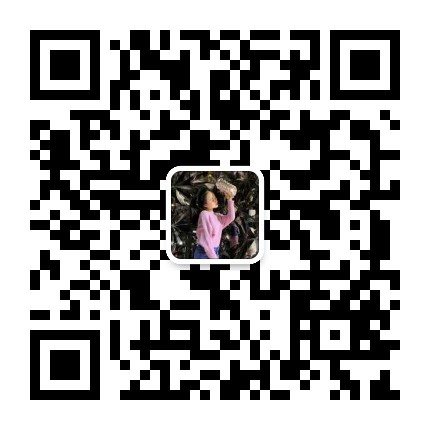内容提要:关于怎样制作excel工作表目录的问题,小编给大家分享使用VBA来批量提取所有Excel表格名称,非常好用。
在后台,有小伙伴给我留言,询问怎样制作excel工作表目录。之前我也分享过使用超链接、宏表函数等等方式来提取所有excel表格名。
今天再给大家分享一种更加快速高效的excel批量提取工作表名称的方法,就是使用VBA代码实现excel获取工作表名称。
比如下面的Excel文件,包含多个工作表(4个工作表,实际工作中,我们的工作表可能是10个20个等等),如下所示:
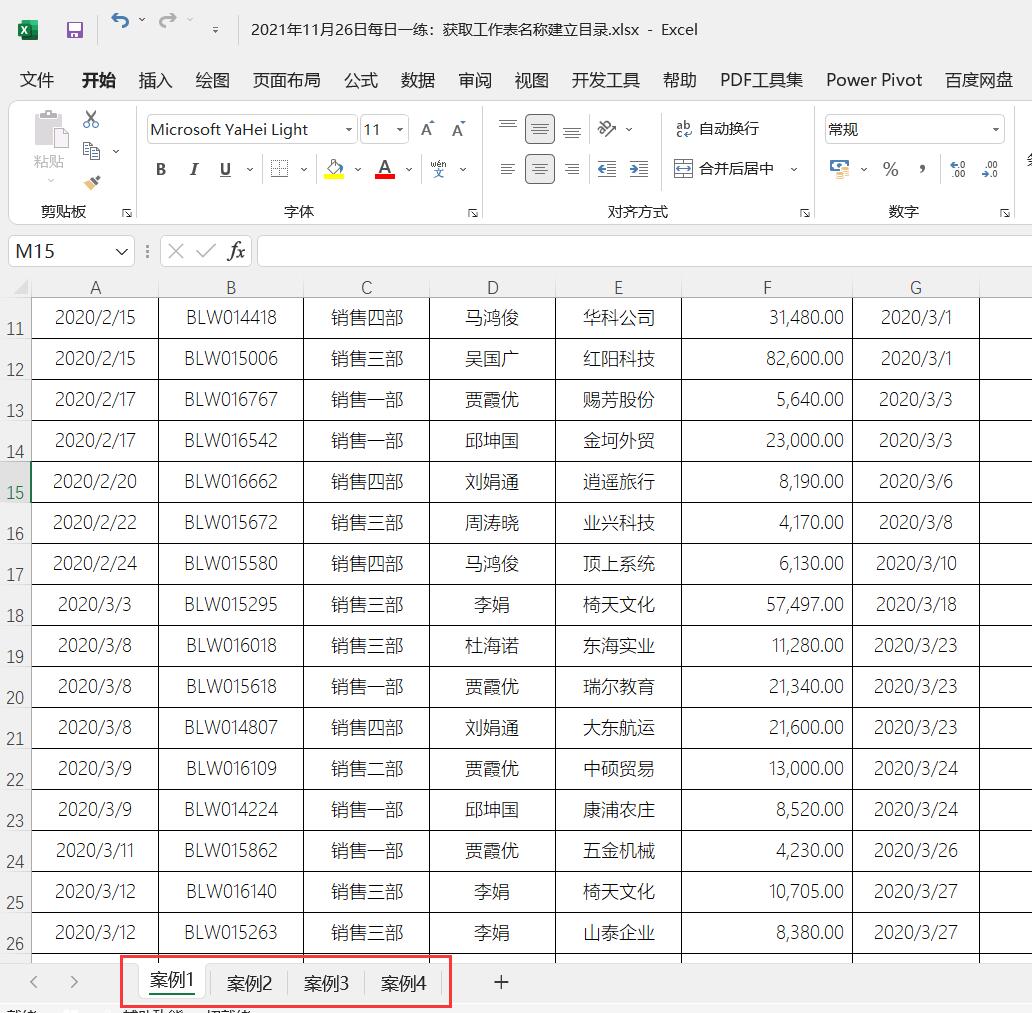
excel表格的目录怎么制作提取出来呢?我们可以用一段VBA代码,一键提取所有工作表表名,放在一张新的工作表。随着工作表的减少或者增加,点击按钮,可以自动重新提取目录。单击工作表名字,可以跳转到对应的工作表,做出来的Excel目录效果如下:

下面是具体的操作步骤:
第一步:在“案例1”工作表前面插入一张空白工作表Sheet。
第二步:在“Sheet1”工作表标签,点击右键,选择“查看代码”。
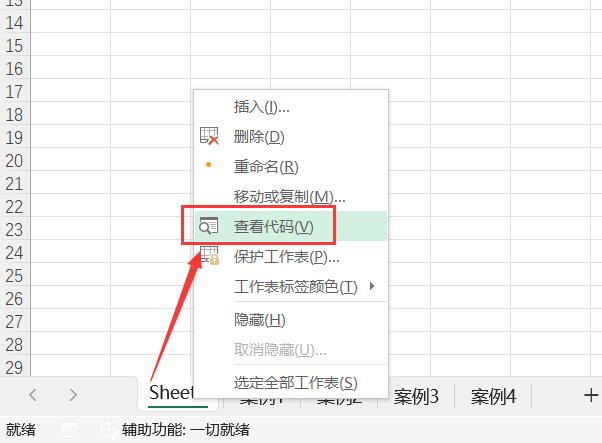
第三步:查看代码会激活VBE编辑器界面,点击插入——模块,并且复制以下代码到右边编辑区。
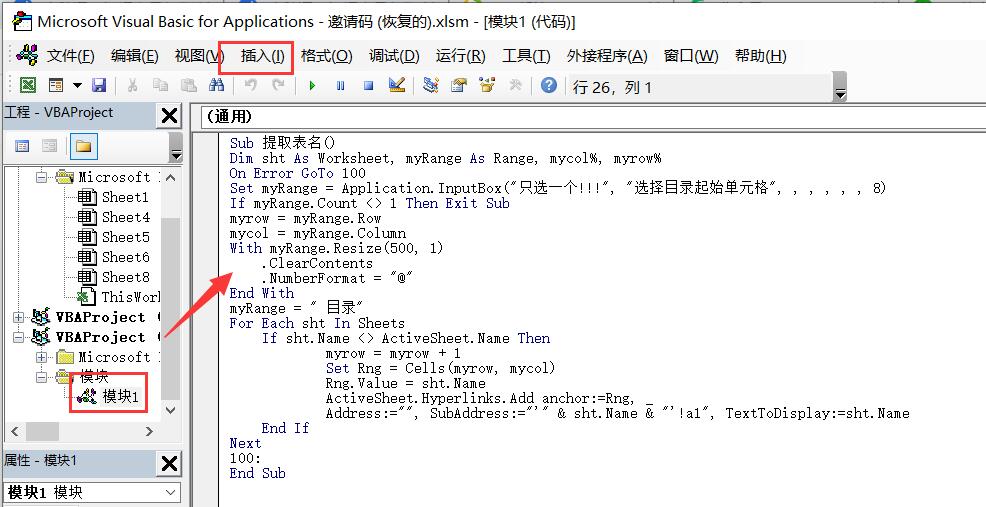
第四步:点击“保存”按钮,Excel提示我们是否VB项目,点击“否”。
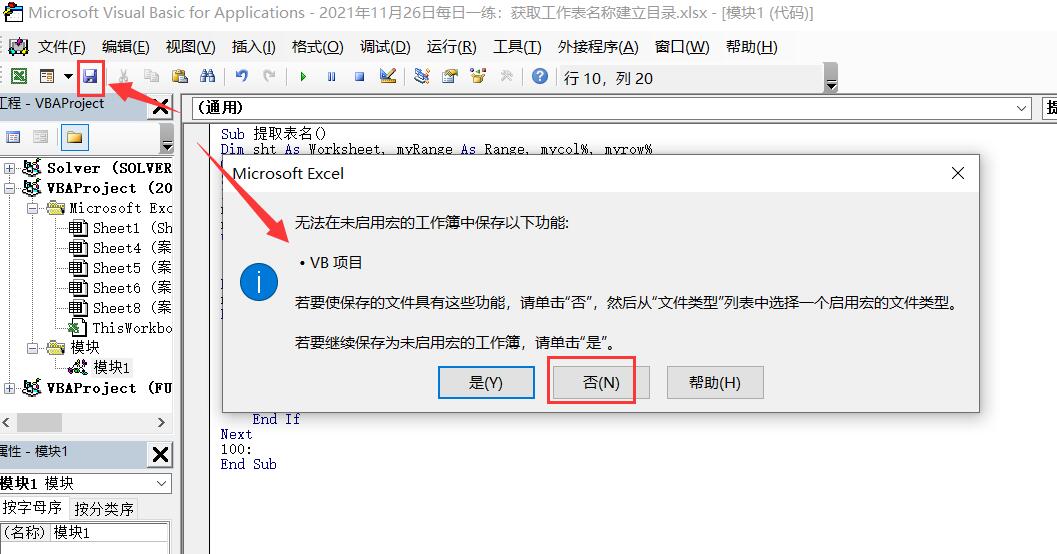
第五步:弹出的“另存为”对话框,选择文件保存类型为:Excel启用宏的工作薄,保存即可。
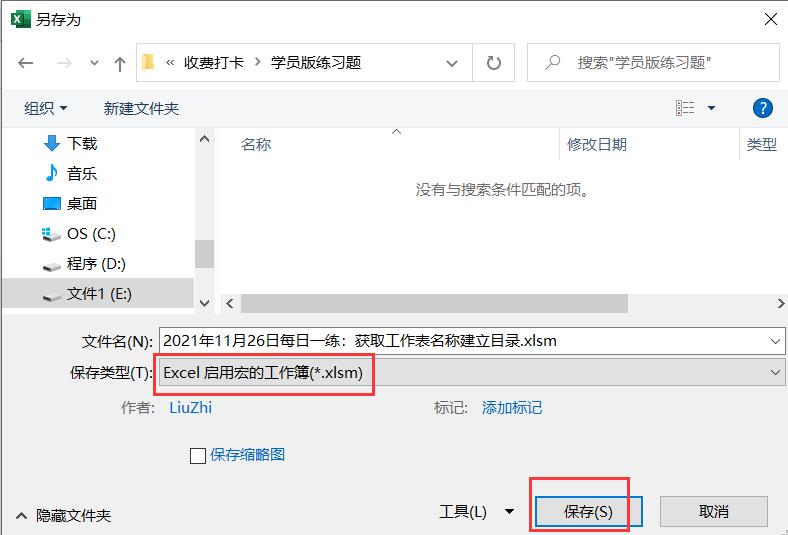
第六步:关闭VBE编辑器,回到Excel界面。
第七步:插入一个任意形状,输入一些提示文字,截图如下:
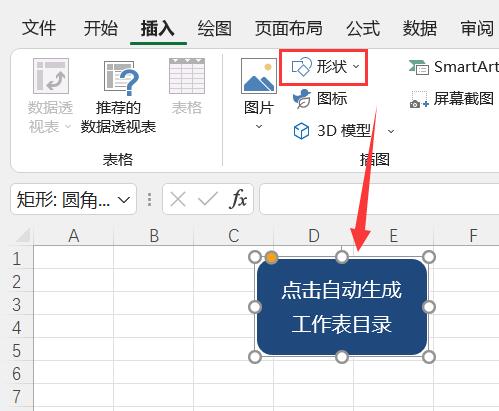
第八步:点击形状,右键选择“指定宏”。
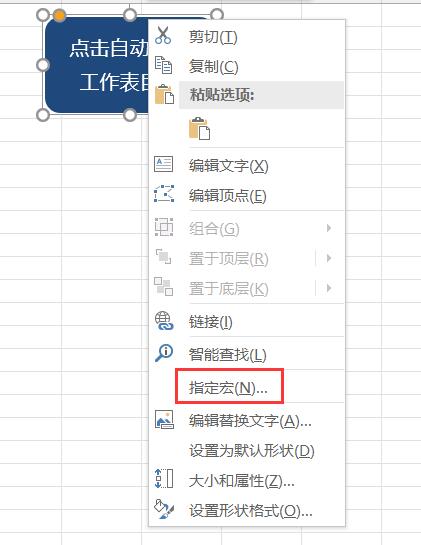
第九步:选择我们上面在模块1录入的“提取表名”的代码,确定。
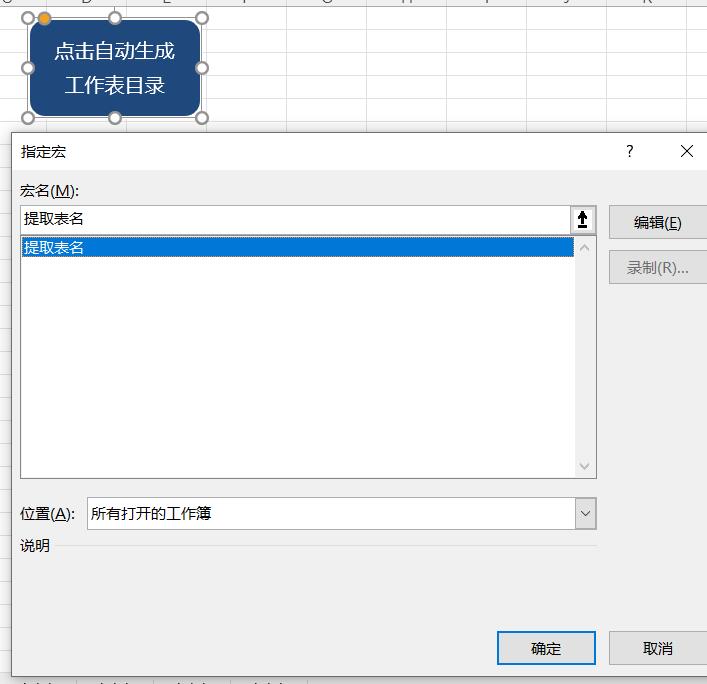
第十步:点击按钮,弹出的“选择目录起始单元格”,我们点击A1单元格,点击确定,程序即可为我们自动添加所有工作表名称。
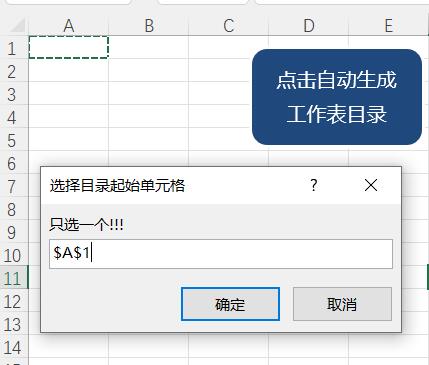
如果你需要本篇Excel源文件和代码操作练习,可以扫码加我微信,发送给你学习。同时有其他Excel问题,也可以交流。